autocad2010使用方法
AutoCAD2010教程
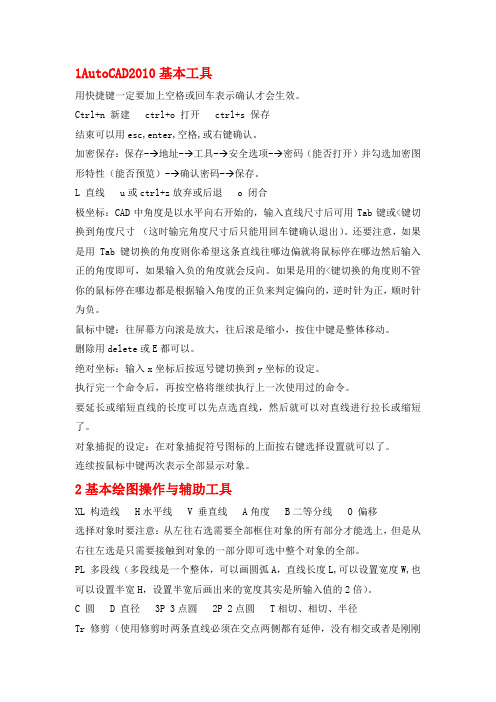
1AutoCAD2010基本工具用快捷键一定要加上空格或回车表示确认才会生效。
Ctrl+n 新建 ctrl+o 打开 ctrl+s 保存结束可以用esc,enter,空格,或右键确认。
加密保存:保存-→地址-→工具-→安全选项-→密码(能否打开)并勾选加密图形特性(能否预览)-→确认密码-→保存。
L 直线 u或ctrl+z放弃或后退 o 闭合极坐标:CAD中角度是以水平向右开始的,输入直线尺寸后可用Tab键或<键切换到角度尺寸(这时输完角度尺寸后只能用回车键确认退出)。
还要注意,如果是用Tab键切换的角度则你希望这条直线往哪边偏就将鼠标停在哪边然后输入正的角度即可,如果输入负的角度就会反向。
如果是用的<键切换的角度则不管你的鼠标停在哪边都是根据输入角度的正负来判定偏向的,逆时针为正,顺时针为负。
鼠标中键:往屏幕方向滚是放大,往后滚是缩小,按住中键是整体移动。
删除用delete或E都可以。
绝对坐标:输入x坐标后按逗号键切换到y坐标的设定。
执行完一个命令后,再按空格将继续执行上一次使用过的命令。
要延长或缩短直线的长度可以先点选直线,然后就可以对直线进行拉长或缩短了。
对象捕捉的设定:在对象捕捉符号图标的上面按右键选择设置就可以了。
连续按鼠标中键两次表示全部显示对象。
2基本绘图操作与辅助工具XL 构造线 H水平线 V 垂直线 A角度 B二等分线 O 偏移选择对象时要注意:从左往右选需要全部框住对象的所有部分才能选上,但是从右往左选是只需要接触到对象的一部分即可选中整个对象的全部。
PL 多段线(多段线是一个整体,可以画圆弧A,直线长度L,可以设置宽度W,也可以设置半宽H,设置半宽后画出来的宽度其实是所输入值的2倍)。
C 圆D 直径 3P 3点圆 2P 2点圆 T相切、相切、半径Tr 修剪(使用修剪时两条直线必须在交点两侧都有延伸,没有相交或者是刚刚相交都是不能修剪的。
修剪方法:1、选择修剪命令,全部框选整个对象然后按空格,接着选择需要修剪掉的部分最后空格退出即可。
autocad2010使用技巧
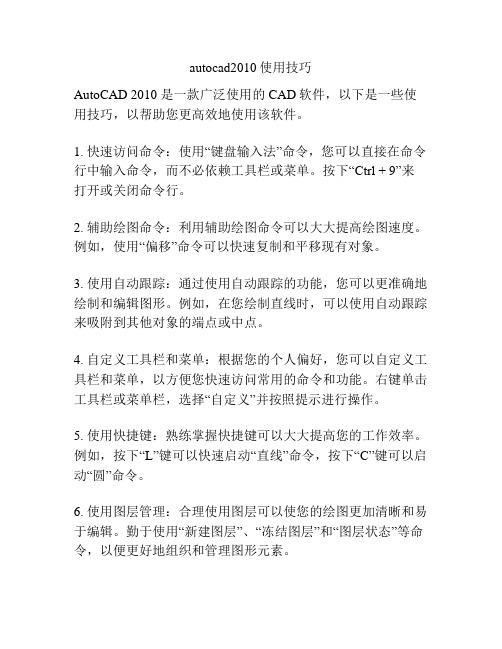
autocad2010使用技巧AutoCAD 2010 是一款广泛使用的CAD软件,以下是一些使用技巧,以帮助您更高效地使用该软件。
1. 快速访问命令:使用“键盘输入法”命令,您可以直接在命令行中输入命令,而不必依赖工具栏或菜单。
按下“Ctrl + 9”来打开或关闭命令行。
2. 辅助绘图命令:利用辅助绘图命令可以大大提高绘图速度。
例如,使用“偏移”命令可以快速复制和平移现有对象。
3. 使用自动跟踪:通过使用自动跟踪的功能,您可以更准确地绘制和编辑图形。
例如,在您绘制直线时,可以使用自动跟踪来吸附到其他对象的端点或中点。
4. 自定义工具栏和菜单:根据您的个人偏好,您可以自定义工具栏和菜单,以方便您快速访问常用的命令和功能。
右键单击工具栏或菜单栏,选择“自定义”并按照提示进行操作。
5. 使用快捷键:熟练掌握快捷键可以大大提高您的工作效率。
例如,按下“L”键可以快速启动“直线”命令,按下“C”键可以启动“圆”命令。
6. 使用图层管理:合理使用图层可以使您的绘图更加清晰和易于编辑。
勤于使用“新建图层”、“冻结图层”和“图层状态”等命令,以便更好地组织和管理图形元素。
7. 使用块和外部参照:将图形元素组合成块,可以提高绘图的效率和一致性。
外部参照(Xref)使您可以将其他文件插入到当前绘图中,并自动更新。
利用这些功能可以更好地管理和修改复杂的图形。
8. 利用多行文本编辑:AutoCAD 2010 中的多行文本编辑功能可以帮助您更方便地编辑长段落或多行文本。
使用“MTedit”命令,您可以打开多行文本编辑器,然后按需对文本进行编辑和格式化。
9. 使用对象捕捉和追踪:AutoCAD 2010 提供了丰富的对象捕捉和追踪功能,以便更精确地定位和操作对象。
例如,使用“端点”和“中点”捕捉可以方便地绘制和编辑图形元素。
10. 多窗口和快速键盘切换:通过使用多个窗口,您可以同时查看和编辑多个图纸。
使用“Ctrl + Tab”键可以快速切换窗口。
AutoCAD2010实用教程ppt课件()

旋转对象
1.功能 旋转选取的对象。
2.执行方式 【修改】→【旋转】
3.操作练习 使用旋转功能将沙发进行90度旋转。
缩放对象
1.功能 放大或缩小选定对象,使缩放后对象的比例保持不变 。
2.执行方式 【修改】→【缩放】
3.操作练习 用缩放功能将双人床缩小 。
二、对象的复制
复制对象
1.功能 复制对象并指定到相应的位置 。
1.功能 图案填充是一种使用指定线条图案、颜色来填满指定区域,常常用于表
达剖切面和不同类型物体对象的外观纹理,广泛应用在绘制机械图、建筑图 及地质构造图中。 2.执行方式
【绘图】→【图案填充】 3.操作练习
通过图案填充来填满指定区域 。
八、面域
创建面域
1.功能 定义计算图形,为布尔运算做准备。
2.执行方式 【绘图】→【面域】
2.执行方式 【修改】→【圆角】
3.操作练习 使用圆角功能将矩形倒圆角 。
六、夹点编辑
1.功能 选择对象时图形上的小方块高亮显示,这些位于对象关键点的小
方块就称作夹点 。
2.执行方式 鼠标操作
3.操作练习 夹点的位置视所选对象的类型而定。
小结
Auto CAD 2010提供了丰富的编辑二维图形的功能。本章主要 介绍CAD 2010中基本的二维图形编辑方法,其中使用频率较高的有 复制、镜像、偏移、圆角等。
3.工具栏
工具栏是应用程序调用命令的另一种方式,它包含许多由图标表 示的命令按钮,用户只需单击某个按钮即可执行相应的操作 ,如 下图所示。
4.绘图操作区
绘图操作区是用户绘图的工作区域,所有的绘图结果都是所见即 所得,如下图所示。
5.命令行
命令栏位于工作界面的下方,当命令栏中显示“命令:”提示的 时候,表明软件等待用户输入命令,如下图所示。
AutoCAD2010中文版的工作界面详解图文教程

AutoCAD2010中文版的工作界面详解图文教程一、.AutoCAD 2010中文版的工作界面详解图:1.AutoCAD 2010中文版二维草图与注释模式下界面:2.AutoCAD 2010中文版AutoCAD经典模式下界面:标题栏位于应用程序窗口的最上方,用于显示当前正在运行的程序名及文件名等信息。
如果是AutoCAD 2010中文版默认的图形文件,其名称为DrawingN.dwg(N随着打开文件的数目,依次显示为1、2、3......)。
标题栏的最左端是软件的图标,单击它,会弹出一个下拉菜单,如下图所示。
在该下拉菜单中有新建、打开、保存、另存为、输出、打印、发布、发送图形实用工具、关闭等选项。
在标题栏上单击鼠标右键,会弹出一个下拉菜单,在该下拉菜单中选择相应的选项,可以完成最小化窗口、最大化窗口、恢复窗口、移动窗口和关闭AutoCAD2010中文版等操作。
如图:标题栏的右端有三个按钮,依次为最小化、还原(最大化)和如上图下拉菜单关闭按钮,单击它们可以分别最小化、还原(最大化)和关闭当前AutoCAD 2010中文版程序窗口。
(注:为方便使用过以前AutoCAD版本的朋友快速学会AutoCAD 2010中文版,请用鼠标单击AutoCAD 2010应用程序下边状态栏右侧的图标初始设置工作空间,在弹出的菜单选项中选择“AutoCAD经典”,把工作界面切换到AutoCAD经典界面,如图所示:切换“AutoCAD经典”后的菜单栏,如图所示:在AutoCAD 2010中文版中,菜单栏由文件、编辑、视图、插入、格式、工具、绘图、标注、修改、参数、窗口、帮助12个菜单组成,这些菜单包括了AutoCAD 2010中文版的全部功能和命令。
在使用菜单命令时有以下几个方面需要注意:(1)如果命令后带有符号的,表示该命令下还有子命令。
(2)如果命令后带有快捷键的,表示直接按快捷键也可以执行该命令。
(3)如果命令后带有符号的,表示执行该命令时可弹出一个对话框。
cad2010使用教程

cad2010使用教程
AutoCAD2010是由外国的Autodesk公司开发出来的CAD软件,借助此款cad软件我们可以更准确、安全和高效的共享设计数据,并且你可以体验下DWG格式所带来的强大震撼。
DWG格式现在已经是业界最标准使用最广泛的设计数据格式之一,并且AutoCAD 2010中文版可以让设计人员借助强大的渲染工具、演示图形、绘图和三维打印功能设计出更为成功的作品出来。
1、cad2010教程:首先,我们打开CAD2010版新建一个文件,也可以使用快捷键Ctrl+n新建一个文件;
2、为大家讲解的第一个工具是直线工具,快捷键是l。
直线工具,顾名思义就是用来画直线的。
直线是谁地所有工具的基础,也是产品设计的基础。
可以通过选中起点和终点画一条直线段。
3、第二个为大家讲解的就是射线工具。
射线工具就是。
只指定一个点,再指明方向即可形成一个短点的线束。
4、第三个为大家讲解的就是多线段工具。
多线段工具,就是说可以创建多条线段操作方法与直线工具类似。
但是多线段并不进去,限于直线还可以画出椭圆,圆形,圆弧等。
5、第四个为大家讲解的是正边形工具。
操作员可以指定正边形的圆心边数和边长大小,就可以确定一个正边形。
当然,如果边数足够多的话,从表面上看起来就是一个圆。
6、第五个为大家讲解的是矩形工具。
矩形工具同直线工具类似,通过指定一个矩形的长和宽,可以确定一个矩形的大小。
7、第六个为大家讲解的是弧线工具。
弧线工具和表面的意思一样,通过指定两点的端点,然后指定弯曲的度,就可以确定一个弧线的形状。
第一章 auto CAD 2010 的基本操作

图1-3 电动机控制接线图
5.电气平面图:表示电气工程中电气设备、装置和线
路的平面布置,一般在建筑平面图中绘制出来。根 据用途不同可分为:线路平面图、变电所平面图、 动力平面图、照明平面图、弱电系统平面图、防雷 与接地平面图等。
图1-4 电气平面图示例
6.设备布置图:表示各种电气设备和装置的布置形式、 安装方式及相互位置之间的尺寸关系,通常有平面图、 立面图、断面图、剖面图组成。 7.大样图:用于表示电气工程某一部件、构件的结构, 用于指导加工与安装,部分大样图为国家标准图。 8.产品使用说明书用图:产品使用说明书中附上电气工 程中选用的设备和装置电气图。 9.其他电气图:补充和详细说明某一局部工程所使用的 一些特殊电气图,如功能图、表格、曲线图等。
5.表示连接线去向的两种方法
●连续线表示法:表示两接线端子连接点之间导线的线条是 连续的方法。 ●中断线表示法:表示两接线端子或连接点 之间导线的线条 是中断的方法。
6.功能布局法和位置布局法是电气工程图两种基本的 布局方法
●功能布局法是指电气图中元件符号的布置,只考虑便于看 出它们所示的元件之间功能关系而不考虑实际位置的一种布 局方法。如系统图、原理图。 ●位置布局法是指电气图中元件符号的布置对应于该元件实 际位置的布局方法。如接线图、平面图。
●分区的方法是等分图纸相互垂直的两边。分区的数目视 图的复杂程度而定,但要求每边必须是偶数。每一分区的长 度一般在25mm-75mm。分区代号,竖向方向用大写拉丁字 母从上到下编号,横向方向用阿拉伯数字从左往右编号。
图1-8 图幅分区
4.图线
●绘制电气图所用的各种线条的统称。
5.字体
●电气图中的字体必须符合标准,一般汉字用长仿 宋体,字母、数字用正体。 ●字体大小一般为2.5,也可能根据不同场合使用更 大的字体。
cad2010使用方法

cad2010使用方法刚接触CAD的时候还不知道该如何使用,那么我们先从设置讲起。
下面店铺告诉大家cad2010使用方法,一起来学习吧。
cad2010使用方法:1.设置绘图单位在设计图纸之前,首先应设置图形的单位。
例如,将绘图比例设置为1:1,那么所有图形都将以真实的大小来绘制。
图形单位的设置主要包括设置长度和角度的类型、精度以及角度的起始方向等。
在AutoCAD 2010中文版中,单击“格式”丨“单位”命令,弹出“图形单位”对话框,如下图所示。
在该对话框中,主要包括四个选项区,分别是“长度”、“角度”和“插入时的缩放单位”、“光源”选项区,下面分别介绍这四个选项区所包含的含义。
(1)设置长度:在“图形单位”对话框中的“长度”选项区中,可以设置图形的长度单位类型和精度。
在“类型”下拉列表框中,主要有“小数”、“分数”、“工程”、“建筑”和“科学”五个长度单位选项;在“精度”下拉列表框中,可以选择长度单位的精度,即小数的位数,最大可以设置精确到小数点后8位,默认值为小数点后4位。
(2)设置角度:在“图形单位”对话框中的“角度”选项区中,可以设置图形的角度类型和精度。
在“类型”下拉列表框中,主要有“十进制度数”、“百分度”、“弧度”、“勘测单位”和“度/分/秒”五个角度单位选项;在“精度”下拉列表框中,可以选择角度单位的精度;“顺时针”复选框用来指定角度的正方向,如果选中“顺时针”复选框,则以顺时针方向为正方向,在默认情况下,以逆时针方向为正方向。
单击“图形单位”对话框中的“方向”按钮,弹出如下图所示的“方向控制”对话框,在该对话框中,可以设置角度的基准方向。
其中,可以选择东、北、西或南方向为零度的方向;也可以选中“其他”单选按钮,此时“角度”文本框被激活,可在该文本框中输入零度方向与X轴正方向的夹角数值。
在选中“其他”单选按钮后,还可以单击“拾取角度”按钮返回到绘图区,通过选取两个点来确定基准角度为0°的方向。
Auto CAD2010 的使用
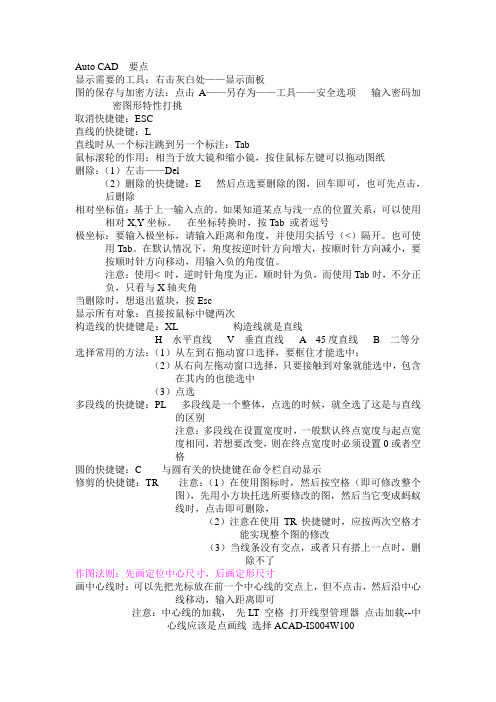
Auto CAD 要点显示需要的工具:右击灰白处——显示面板图的保存与加密方法:点击A——另存为——工具——安全选项输入密码加密图形特性打挑取消快捷键:ESC直线的快捷键:L直线时从一个标注跳到另一个标注:Tab鼠标滚轮的作用:相当于放大镜和缩小镜,按住鼠标左键可以拖动图纸删除:(1)左击——Del(2)删除的快捷键:E 然后点选要删除的图,回车即可,也可先点击,后删除相对坐标值:基于上一输入点的。
如果知道某点与浅一点的位置关系,可以使用相对X,Y坐标。
在坐标转换时,按Tab 或者逗号极坐标:要输入极坐标,请输入距离和角度,并使用尖括号(<)隔开。
也可使用Tab。
在默认情况下,角度按逆时针方向增大,按顺时针方向减小,要按顺时针方向移动,用输入负的角度值。
注意:使用< 时,逆时针角度为正,顺时针为负,而使用Tab时,不分正负,只看与X轴夹角当删除时,想退出蓝块,按Esc显示所有对象:直接按鼠标中键两次构造线的快捷键是:XL 构造线就是直线H 水平直线V 垂直直线 A 45度直线 B 二等分选择常用的方法:(1)从左到右拖动窗口选择,要框住才能选中;(2)从右向左拖动窗口选择,只要接触到对象就能选中,包含在其内的也能选中(3)点选多段线的快捷键:PL 多段线是一个整体,点选的时候,就全选了这是与直线的区别注意:多段线在设置宽度时,一般默认终点宽度与起点宽度相同,若想要改变,则在终点宽度时必须设置0或者空格圆的快捷键:C 与圆有关的快捷键在命令栏自动显示修剪的快捷键:TR 注意:(1)在使用图标时,然后按空格(即可修改整个图),先用小方块托选所要修改的图,然后当它变成蚂蚁线时,点击即可删除,(2)注意在使用TR快捷键时,应按两次空格才能实现整个图的修改(3)当线条没有交点,或者只有搭上一点时,删除不了作图法则:先画定位中心尺寸,后画定形尺寸画中心线时:可以先把光标放在前一个中心线的交点上,但不点击,然后沿中心线移动,输入距离即可注意:中心线的加载,先LT 空格打开线型管理器点击加载--中心线应该是点画线选择ACAD-IS004W100然后确定之后你再看就可以修改了!注意:如果修改出来看不清楚是点画线那是线性比例因子的问题输入LTS 空格出椭圆的快捷键:EL线型的加载:先LT 空格打开线型管理器点击加载--中心线应该是点画线择ACAD-IS004W100然后确定之后你再看就可以修改了!注意:如果修改出来看不清楚是点画线那是线性比例因子的问题输入LTS 空格出现移动图标里的偏移图标:快捷键:O,相当于在自己设置的位置上复制原来的线倒圆角快捷键:F 输入R,对倒圆角的半径进行设置旋转复制命令:移动——旋转,选择要旋转的目标,空格,点击旋转基点,输入C,最后输入旋转的角度即可注意:若不输入C,直接输入角度的话,则单纯的旋转镜像的快捷键:MI 镜像命令需要选择对象,还要选择直线(选择两个点)矩形:画法简单图纸框的画法:注意:当图纸不需要装订时,将图中a与c的尺寸改为e的尺寸图形的分解:移动——分解样曲线条快捷键:SPL 样条曲线:在画好之后,点击三下空格,即可正多边形快捷键:POL 正多边形可以以中心画图,也可以以一条边画图,(输入E即可),点工具的使用:(1)在绘图中其他的画图工具都可以按空格退出,而点工具是不可以的,需要按Esc 退出(2)点的格式的改变:实用工具——点样式,对点的样式和大小进行设置(3)定数等分的快捷键:DIV,%平均按一定的份数等分%(4)定距等分快捷键:ME,%平均按设定的距离分,可能出现最后段不够分的情况图案填充的快捷键:H 图案填充的前提是所填充的图案必须是闭合的(1)图案——点击….——SOLID ,在样例中选择颜色,通过此步骤可以选择填充的颜色,在边界——添加:拾取点,即可选择填充的目标,点击,最后点预览即可(2)注意:双击所添加的颜色即可修改填充(3)图案填充原点,可以把图案设置的更整齐(4)帮助后边的> 号,可以对岛进行设置,即填充的方式(5)可以选择渐变色面域与边界:(1)边界的作用:就是把所选择的区域,变成多段线,然后进行移动(2)面域要求拾取的范围只要是闭合区域就可点拾取,而边界就必须是一个完整的闭合区域也就是不能有多余的线(3)面域的快捷键:REG修订云线与区域覆盖(不重要):覆盖只能盖住之前画的图案,之后画的就盖不上了,修订云线是可以把画的任意图改成云线形状的,也可直接画拉伸的快捷键:S (1)从左往右选择对象或是从右往左选择全部对象相当于是移动(2)正确的方法是:从右往左选,且选取的时部分对象缩放:%将实际的图放大了%,比例因子输入:想要最终变得数/ 原来的数延伸:(1)修剪下面的的延伸,选择图标——空格——选择对象,然后电脑就会自动延伸,再点击几下就会延伸至下一条线,以此类推(2)直接延伸至目的线的方法:选择图标——选择目的线——空格——所要延伸的线常用的时第一种方法阵列:(1)矩形阵列图标——输入一个拟定的行列间隔,选择对象,空格,预览,根据实际情况更改间隔(2)环形阵列方法差不多。
- 1、下载文档前请自行甄别文档内容的完整性,平台不提供额外的编辑、内容补充、找答案等附加服务。
- 2、"仅部分预览"的文档,不可在线预览部分如存在完整性等问题,可反馈申请退款(可完整预览的文档不适用该条件!)。
- 3、如文档侵犯您的权益,请联系客服反馈,我们会尽快为您处理(人工客服工作时间:9:00-18:30)。
AutoCAD 2010基础知识
1.AutoCAD 2010的启动与退出 软件安装完成后,就可以使用软件进行绘图了,下面就介绍AutoCAD 2010 的启动和退出的具体操作步骤。 (1)启动 开始菜单:单击“开始”菜单,选择“Autodesk”程序组,单击程序组下 拉菜单中的“AutoCAD 2010”命令启动。 桌面:双击桌面上的图标或者右击桌面上的图标,单击下拉菜单中的“打开 ”)。 2.关闭 ●命令行:在命令行输入Quit。 ●标题栏:单击标题栏上的“关闭”按钮。 ●菜单栏:单击“文件>退出”。 ●快捷键:Alt+F4。
4.图形文件管理 将介绍有关图形文件管理的一些基本操作方法,包括新建图形文件、打开图 形文件、保存图形文件、关闭图形文件等,这些都是AutoCAD 2010最基础的知 识。
5.设置绘图环境 通常情况下,用户安装好中文版AutoCAD2010后就可以在其默认设置下绘 制图形,但有时为了使用特殊的定点设备、打印机,或提高绘图效率,需要在绘 制图形前先对系统参数、绘图环境作必要的设置。 6.图层的操作 任何图形都是绘制在图层上的,通过将对象分类放到各自的图层中,可以快 速有效地控制对象的显示,并对起进行修改,更大的提高工作效率。 创建新的图层的执行方式。 ●命令行:在命令行里输入Layer命令。 ●菜单栏:单击“格式>图层”菜单命令。 执行上述命令后,都会弹出“图层特性管理器”对话窗口,可在该对话框中 创建新的图层或进行其它的设置。 设置图层颜色的执行方式如下。 ●颜色”菜单命令。 执行上述命令后,系统会弹出“选择颜色”对话窗口,如下图所示。在这个 对话窗口中用户可以根据自己的需要对每个图层设置相同或者不同的颜色。
3.中文版AutoCAD 2010的窗口界面 中文版AutoCAD 2010 的基本操作界面主要由菜单栏、工具栏、绘图窗口、 文本窗口与命令行、状态行等元素组成。 (1)菜单栏 包含新建、打开、保存、另存为、输出等多个主菜单,每个主菜单下面都有 一系列的下拉菜单,下拉菜单中又包含很多子命令,是种母子菜单结构,如下图 所示。
在“选择颜色”选择对话窗口中包括“索引颜色”、“真彩色”和“配色 系统”3个选项卡。其中索引颜色分为标准颜色和灰度颜色,标准颜色包括红 色、黄色及绿色等9种颜色。
(2)绘图区 绘图窗口是用户进行绘图的工作区域,一般的操作工作都在这个区域完成, 它占据了屏幕的绝大部分空间,用户绘图的所有内容都将显示在这个区域中。在 绘图窗口中不仅显示当前的绘图结果,而且还显示了用户当前使用的坐标系的图 标,表示了该坐标系的类型和原点、X轴、Y轴、和Z轴的方向。
(3)工具栏 调用命令的另一种方式就是应用工具栏,工具栏是一组图标型工具的集合。 有很多工具栏是处于隐藏状态的,如果用户想要显示某个隐藏的工具栏,可以直 接在某个工具栏上右击,弹出一个快捷菜单可以在此选择想要显示的工具栏。 (4)命令窗口 默认情况下,命令行位于绘图区的底部,用于输入系统命令或显示命令提示 信息。用户在菜单栏和工具栏选择某个命令时,也会在命令行显示提示信息。 (5)状态栏 在文本命令框下有有一拦,是状态栏,如下图所示。在状态栏中有对象捕捉 追踪、正交模式、栅格显示以及显示/隐藏线宽等命令,在绘图是可以显示图形 的一些状态,比如显示线型的线宽或者显示图形界面栅格等。
